win11更新后开机黑屏没反应怎么办
- 分类:Win11 教程 回答于: 2022年01月16日 08:44:00
自从win11系统发布后,很多小伙伴都急忙着更新了,在更新win11系统的时候肯定会遇到一些问题,比如win11更新后开机黑屏,这个问题要怎么呢?下面小编就教大家win11更新后开机黑屏没反应怎么办.
1、首先我们连续使用电源键重启系统3次或以上,进入WINRE。
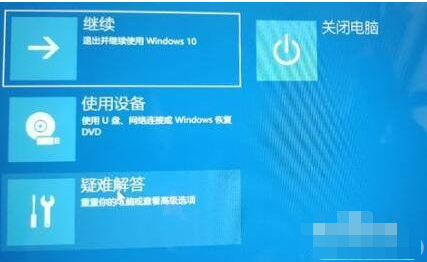
2、接着在WINRE中选择“疑难解答”
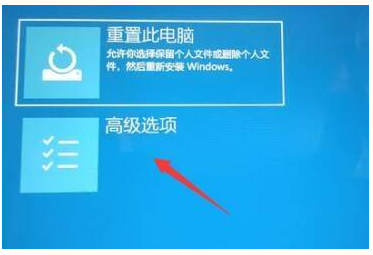
3、再找到疑难解答之中的“高级选项”
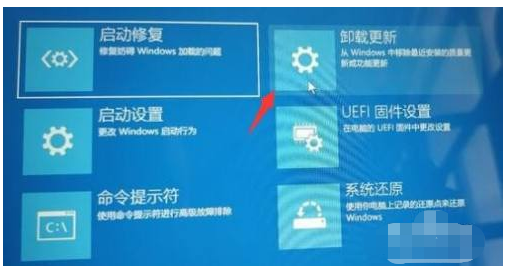
4、最后选择“卸载更新”,卸载完成后系统会自动重启就可以了。
以上就是win11更新后开机黑屏没反应怎么办,希望能帮助到大家。
 有用
92
有用
92


 小白系统
小白系统


 1000
1000 1000
1000 1000
1000 1000
1000 1000
1000 1000
1000 1000
1000 1000
1000 1000
1000 0
0猜您喜欢
- 教你怎么将电脑升级到win11系统..2021/09/12
- win11 正式版桌面无响应,如何解决?..2024/03/21
- win7改win11详细教程步骤2022/11/12
- 文件夹选项在哪win11系统2022/03/23
- win11如何回退正版win10的教程..2021/12/24
- 解决Win11微软游戏无法联机问题..2024/03/09
相关推荐
- win11 任务栏 透明的设置方法..2022/11/13
- 更新win11后连不上wifi怎么办..2022/08/07
- Win11中文版演示:全新操作界面带来的惊..2023/12/26
- win11图标闪烁不停怎么办2022/12/31
- win11运行在哪里打开的详细教程..2021/08/10
- 笔记本电脑重装windows11系统教程..2021/11/01




















 关注微信公众号
关注微信公众号





